AppleはiPadとのオプションのセルラー接続を提供していますが、ほとんどのユーザーはWi-Fiのみのモデルを選択しています。インターネットがなければ、iPadを最大限に活用することはできません。 iPadがWi-Fiネットワークに接続されていることに気付くかもしれませんが、閲覧できないか、アプリの通知を受信できません。幸いなことに、あなたはそれを修正することができます。 Wi-Fiに接続されているがインターネットの問題がないiPadを修正する方法は次のとおりです。
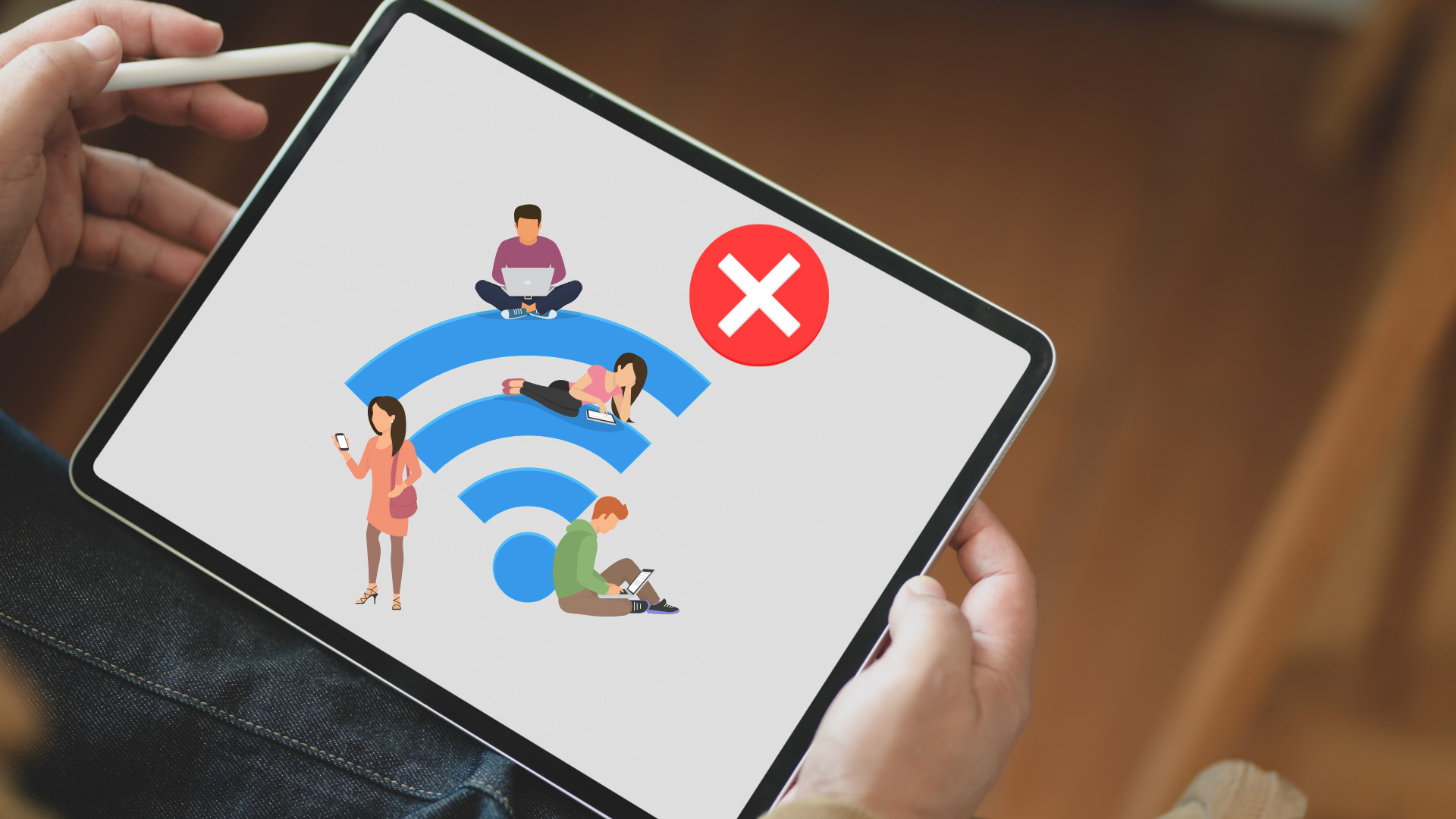
iPadをいつでも電話のホットスポットに接続して、インターネットを使用できます。しかし、インターネットの速度は、自宅やオフィスの専用ルーターを介して取得する速度に比べてひどいものになることは誰もが知っています。 iPadでのWi-Fiの問題のトラブルシューティングを一度だけしましょう。
1。 Wi-Fiルーターを確認する
iPadにトラブルシューティングのトリックを適用する前に、まずインストールされているルーターを確認する必要があります。電話またはラップトップを使用して、同じWi-Fi接続に接続できます。接続されているすべてのデバイスで同じインターネット接続の問題が発生する場合、その問題はiPadに関連していません。ここでは、ルーターが主な原因です。ルーターを一時的にオフにしてから再度オンにすることができます。
また
2。利用可能なインターネットクォータを確認する
ほとんどのブロードバンドプロバイダーは、高価なプランで無制限のインターネットを提供していますが、インターネットデータが限られている他のプランを選択した可能性があります。 4Kストリーミングサービス、大規模なゲーム、継続的なデータアップロードにより、インターネットデータが不足することは難しくありません。
プランの残りのWi-Fiデータを確認する必要があります。ここで実際にデータが不足している場合、iPadはインターネットに接続されていなくてもWi-Fiに接続されたままになります。追加データを含むアドオンを購入するか、より高い無制限プランに移行する必要があります。
3。機内モードをオンまたはオフにする
機内モードをオンにすると、iPadのすべてのネットワーク接続が無効になります。 iPadでネットワーク接続を再起動します。右上隅から下にスワイプして、コントロールセンターメニューを開きます。
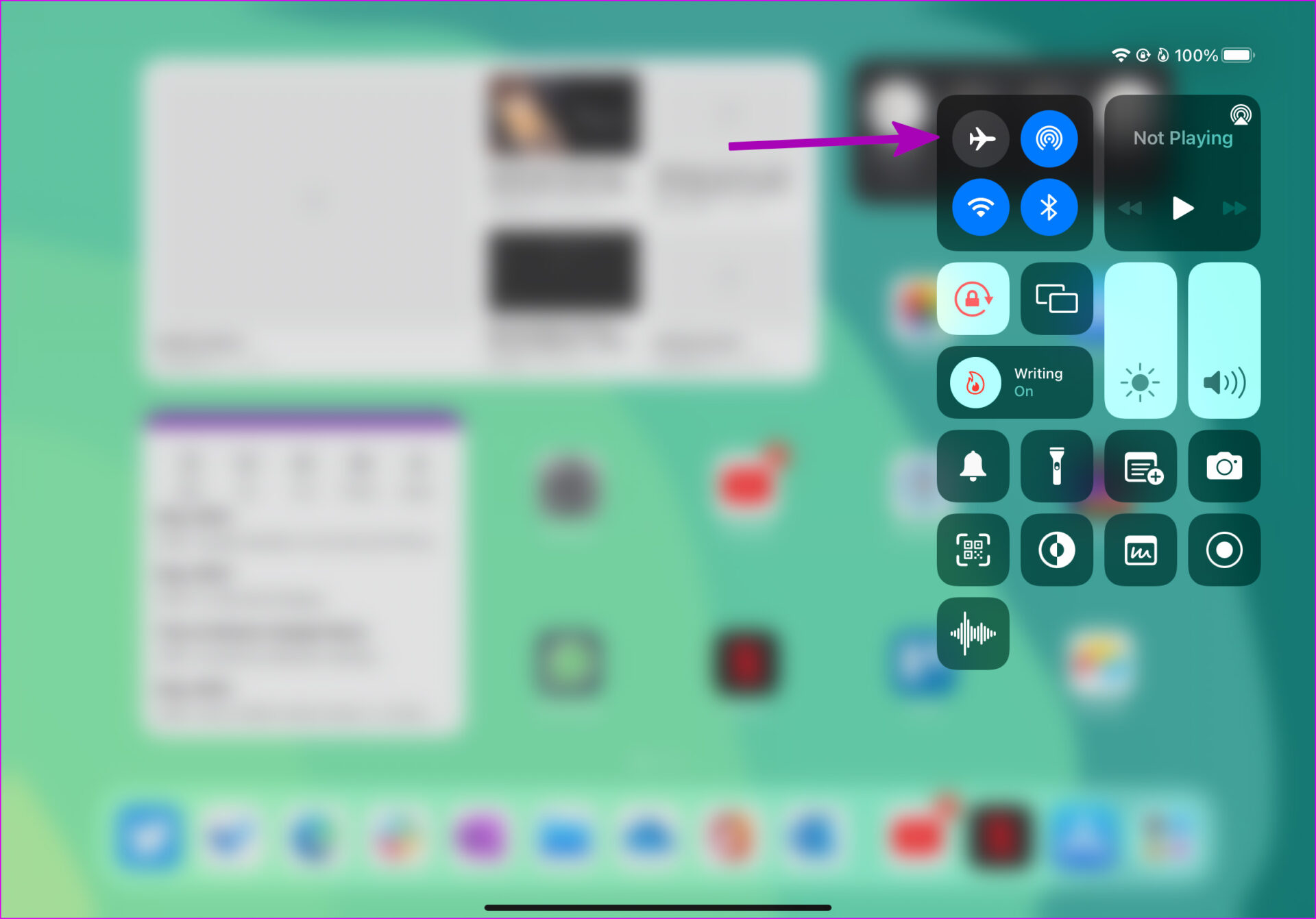
機内モードを有効にし、1〜2分後に無効にします。同じWi-Fi接続に接続して、インターネットが機能するかどうかを確認してください。そうでない場合は、読み進めて、他のトラブルシューティングのトリックを適用してください。
4。 Wi-Fiネットワークを再接続する
現在のWi-Fiネットワークを切断し、再度接続してWi-Fiの不具合を修正できます。方法は次のとおりです。
手順1:iPadで[設定]を開きます。
手順2:Wi-Fiメニューに移動します。
ステップ3:Wi-Fi名の横にある小さな「i」ボタンをタップします。
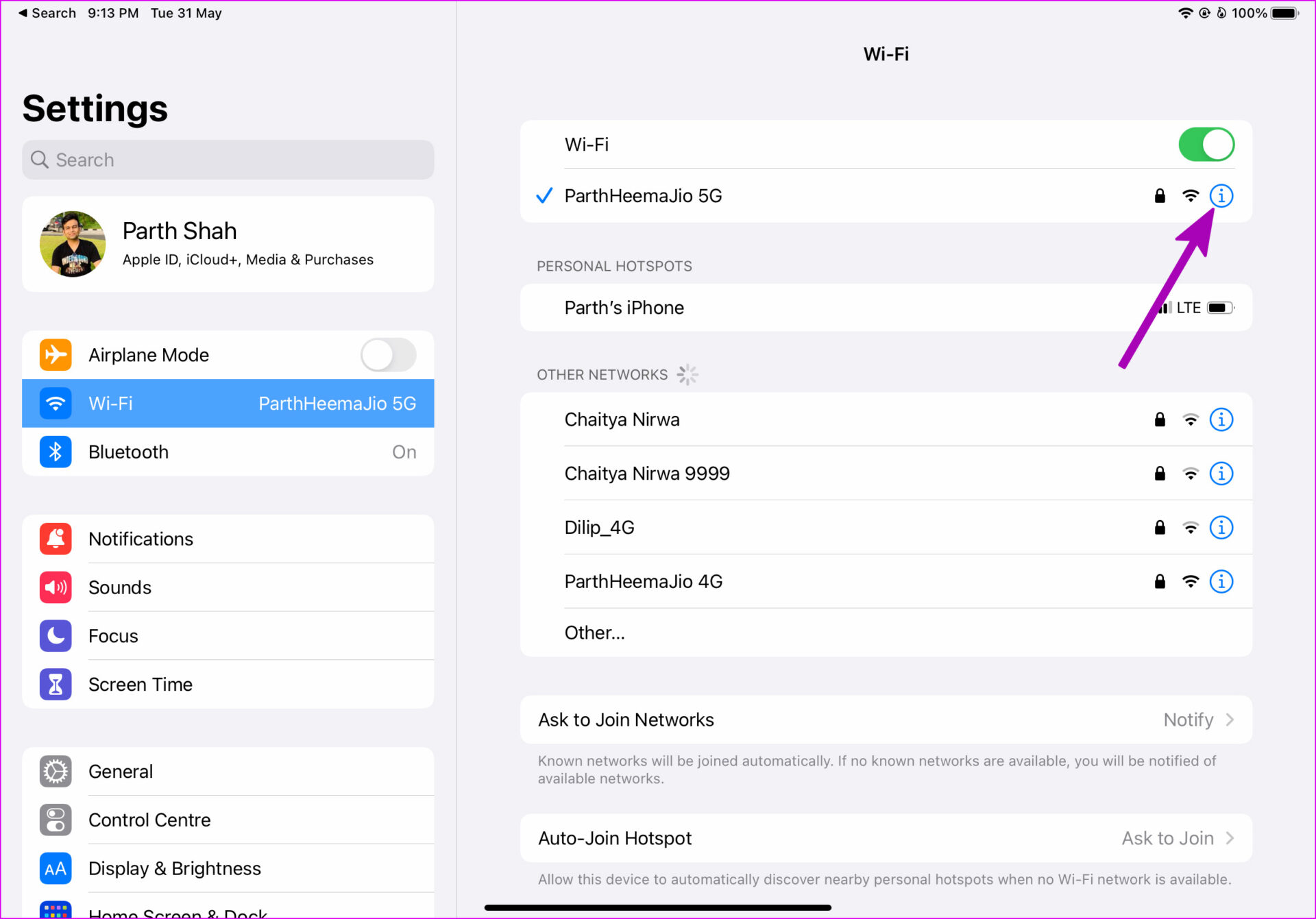
ステップ4:次のメニューから[このネットワークを削除]を選択します。
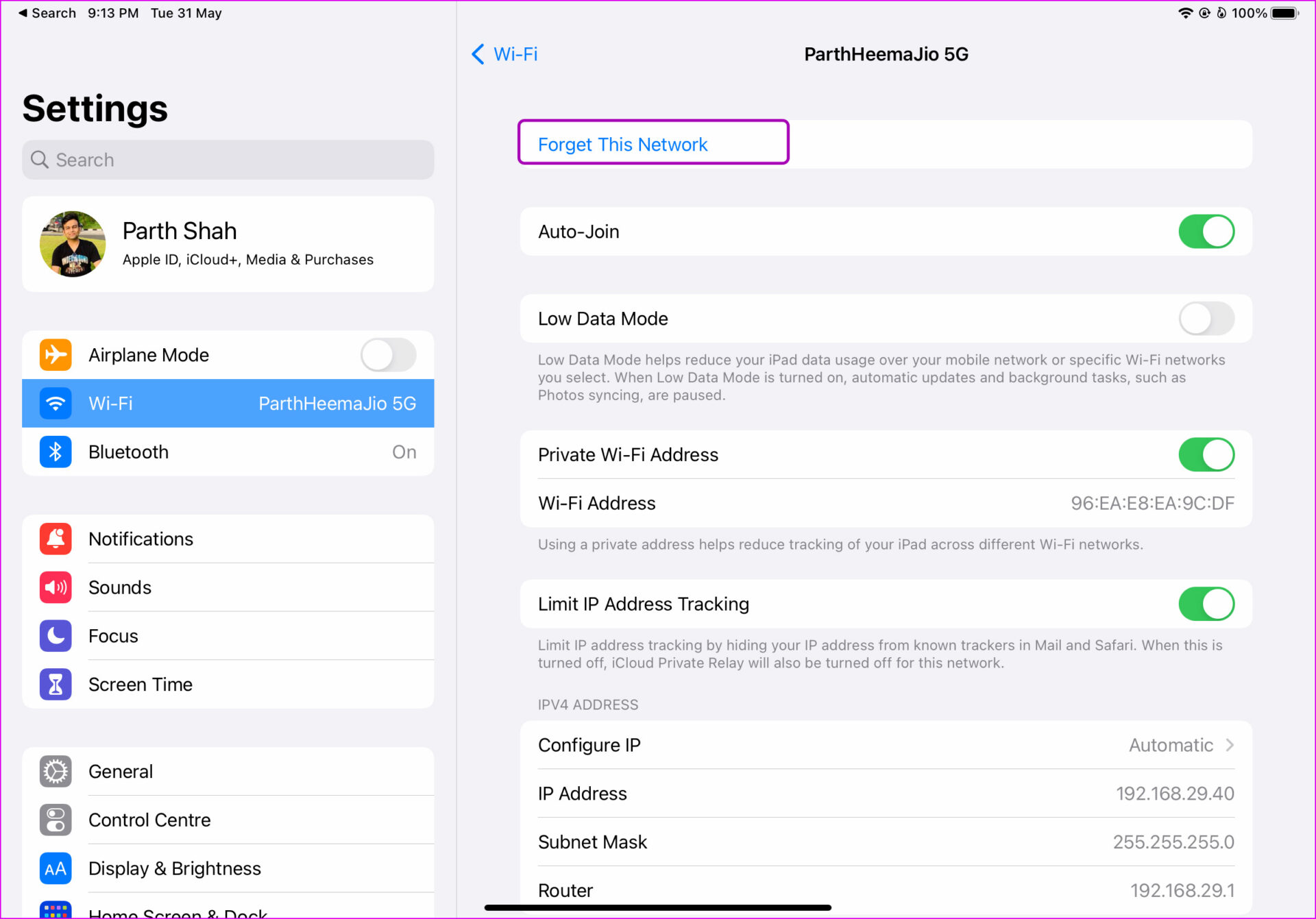
ステップ5:同じWi-Fiネットワークに接続します。
この問題は、Wi-Fiパスワードを変更し、iPadで同じものを更新するのを忘れた場合にも発生します。
5。 VPNをオフにする
接続されているVPNサーバーの1つが停止に直面すると、iPadのWi-Fi接続で問題が発生します。 iPadでVPNサービスを切断して、再試行する必要があります。
ステップ1:iPadで[設定]メニューを開きます。
ステップ2:VPNメニューに移動します。
ステップ3:次のメニューからパーソナルVPNを無効にします。
または、 VPNアプリを使用して、接続を無効にします。
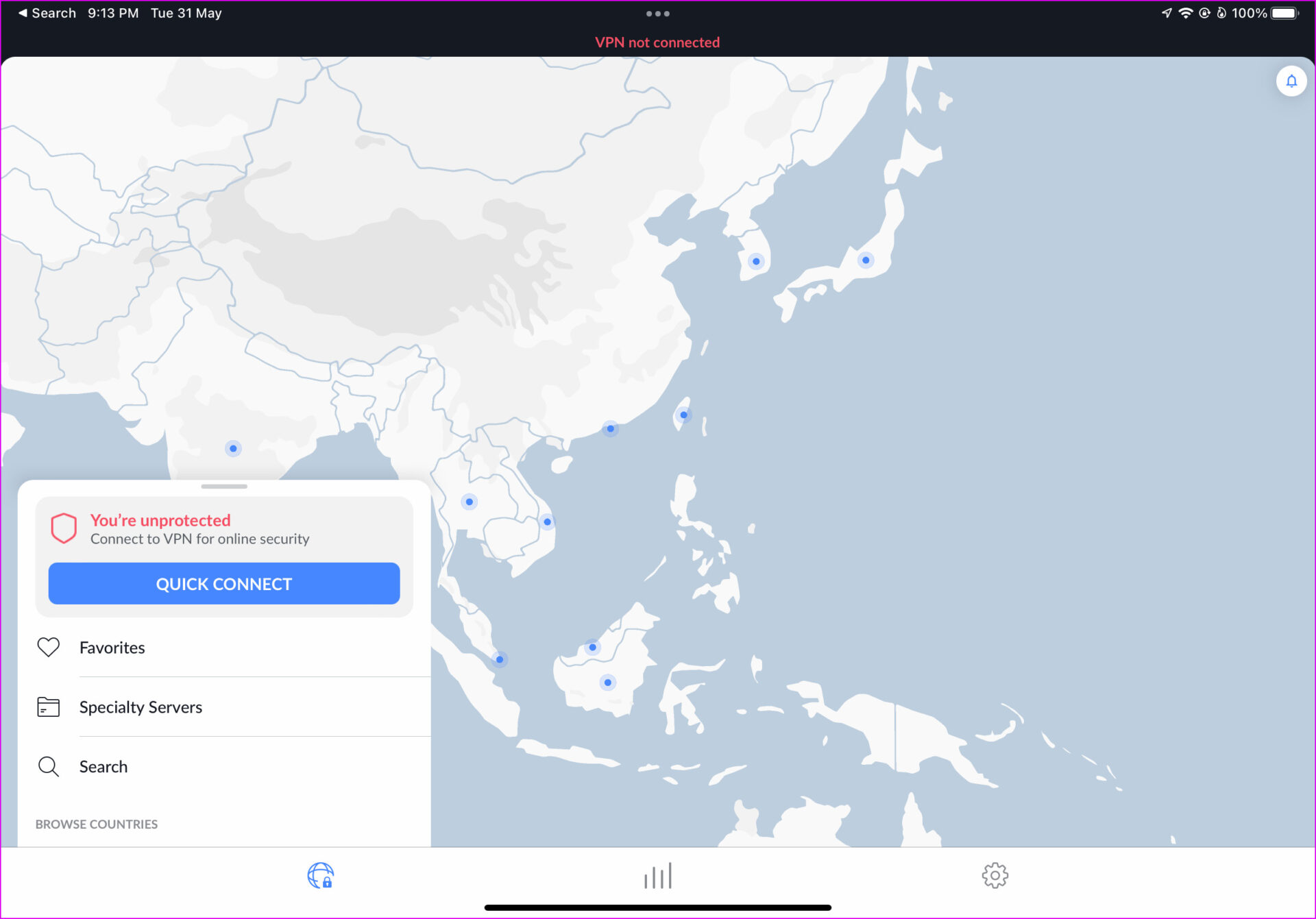
6。低データモードを無効にする
低データモードはiPadでのデータ使用量を減らすように設計されていますが、この機能はデバイスでの通常のWi-Fi操作を妨げる可能性があります。 Wi-Fi接続の低データモードを無効にする必要があります。
ステップ1: iPadの設定でWi-Fiメニューを開きます(上記のトリックを参照)。
ステップ2:「i」ボタンをタップしてWi-Fi情報メニューに移動します。
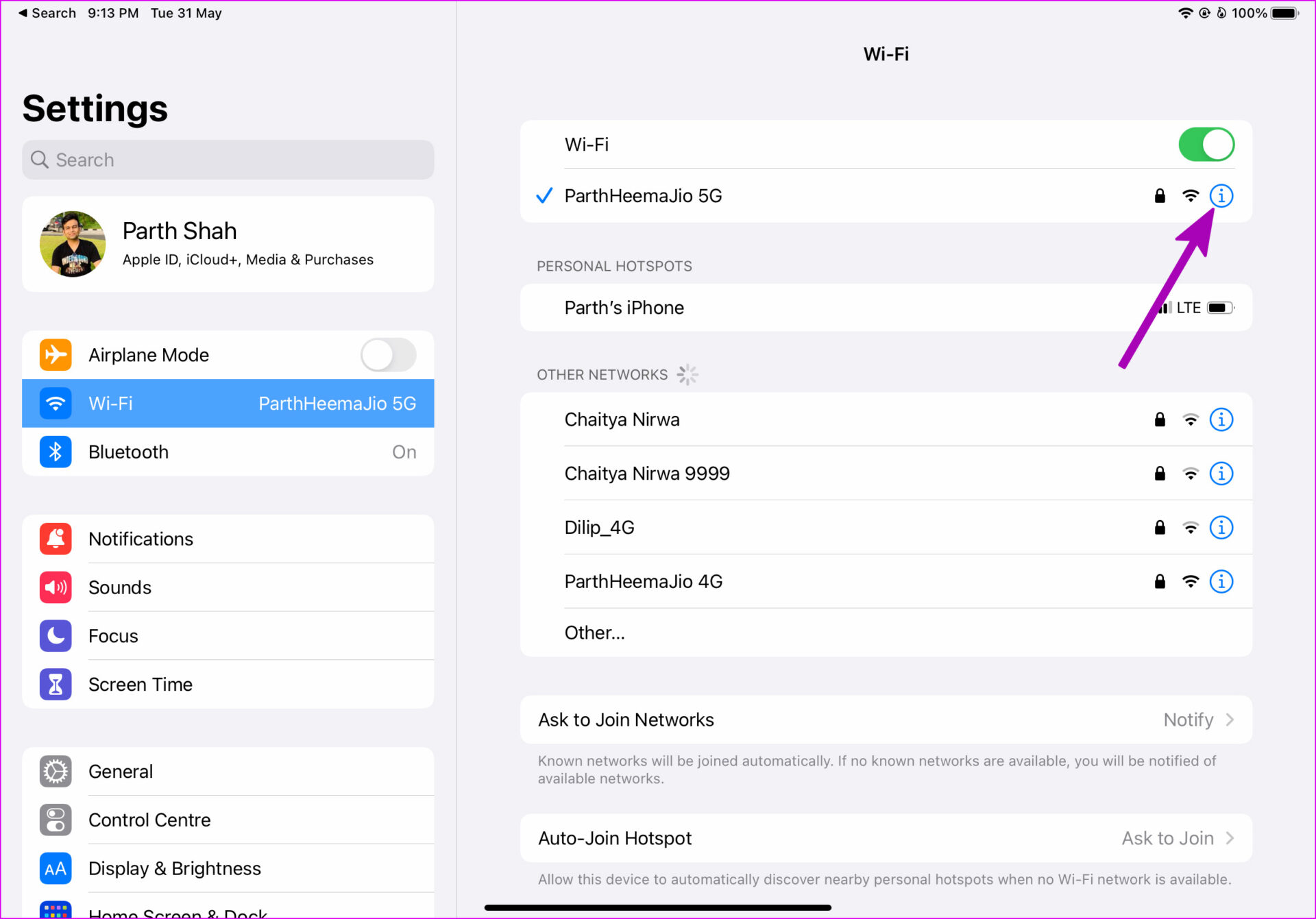
ステップ3:低データモードの切り替えを無効にする次のメニュー。
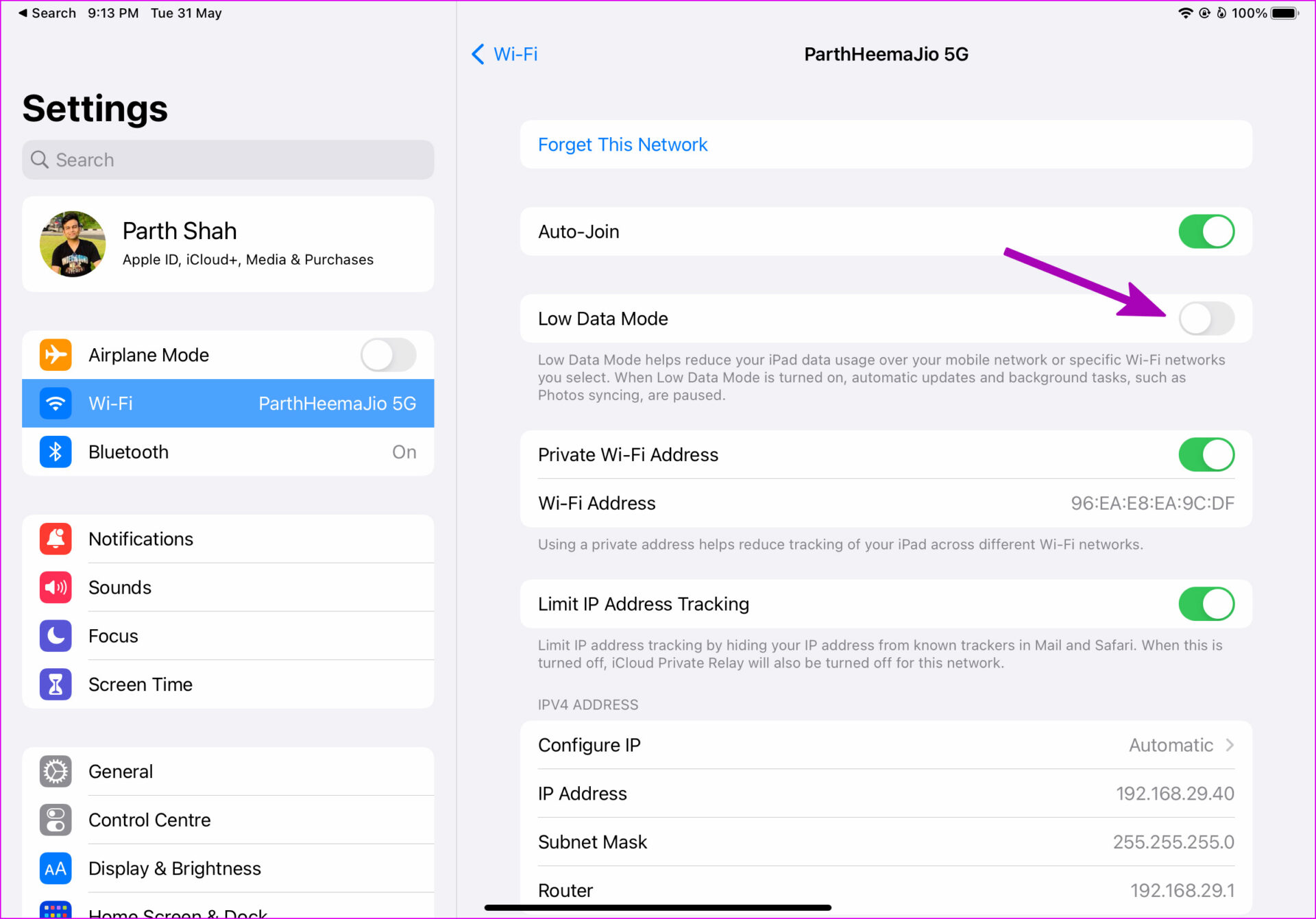
7。 IPアドレス追跡の制限を無効にする
Safari for iPadでWi-Fi接続の問題に直面していますか?この問題は、Appleブランドのサーバーを介してトラフィックを再ルーティングするiCloudプライベートリレーに関連している可能性があります。 Wi-FiネットワークのiCloudプライベートリレーをオフにするには、[IPアドレス追跡の制限]トグルを無効にする必要があります。
手順1:でWi-Fi情報メニューを開きます。 iPadの設定アプリ(上記の手順を参照してください)。
手順2:IPアドレス追跡の制限の切り替えを無効にします。
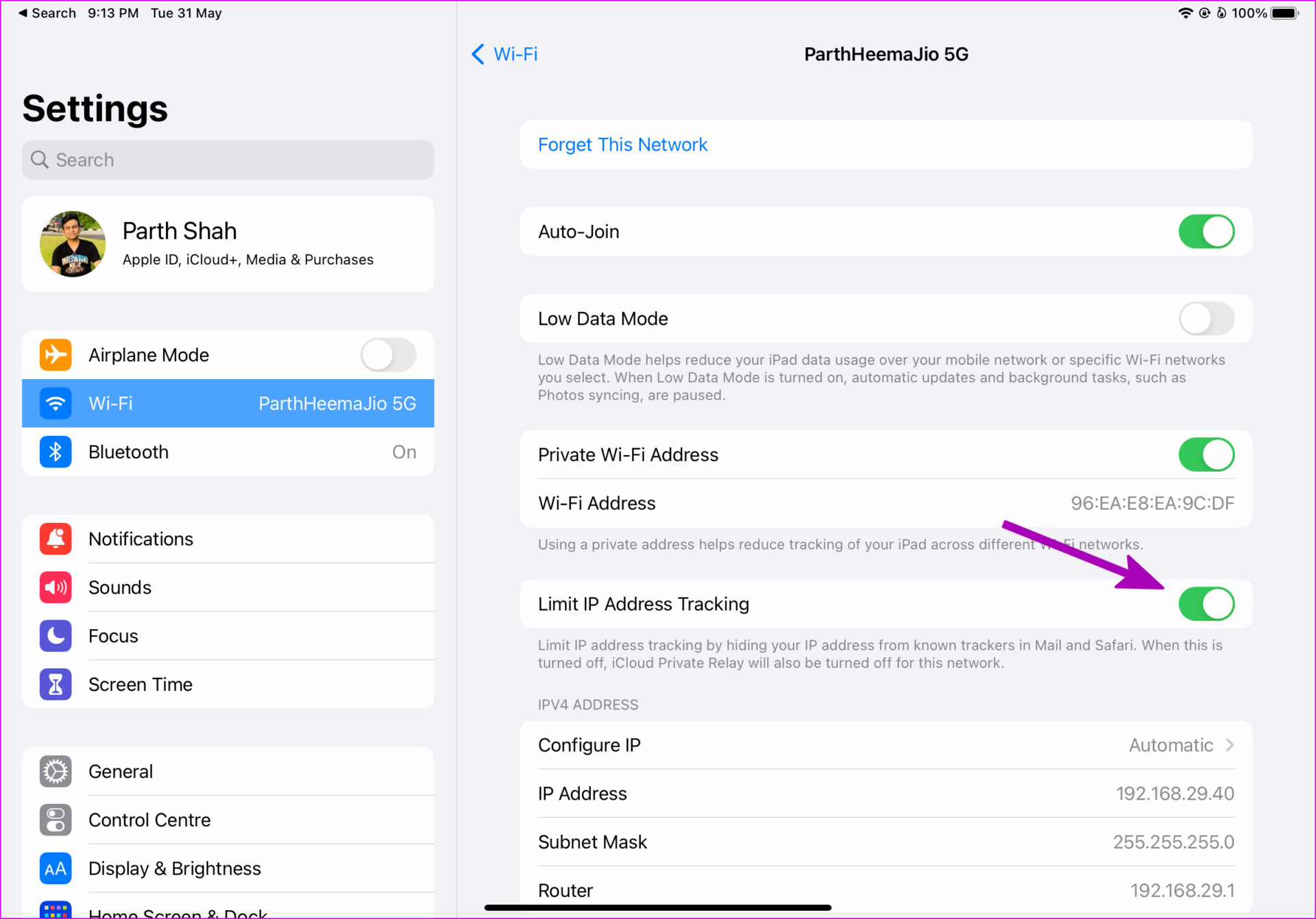
8。ネットワーク設定のリセット
ネットワーク設定の不具合により、iPadのインターネット接続に問題が発生する可能性もあります。 iPadのネットワーク設定をリセットする必要があります。方法は次のとおりです。
手順1: [設定]を開き、[一般]メニューに移動します。
手順2:[転送]または[リセット]を選択します。
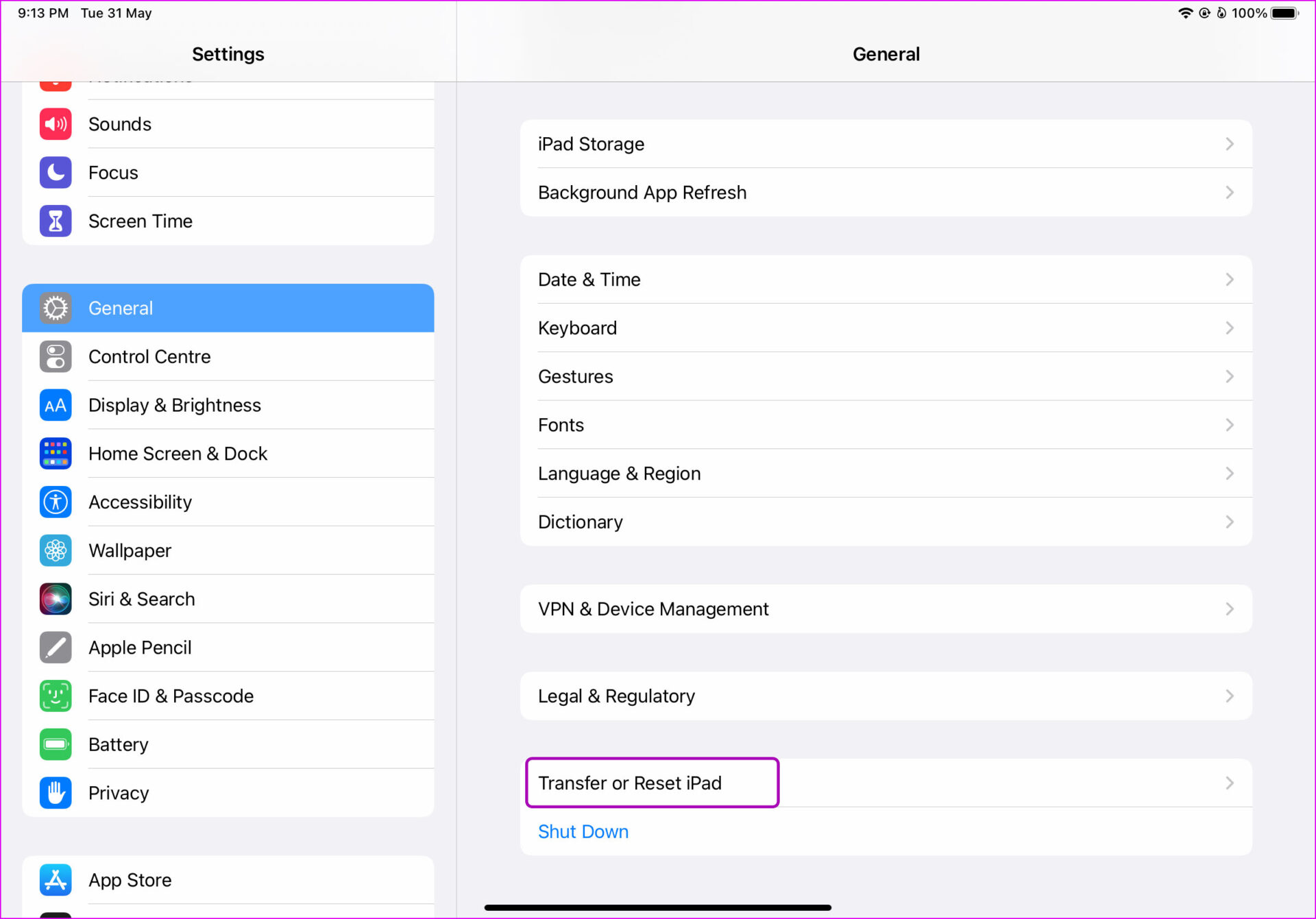
ステップ3: [リセット]をタップして、[ネットワーク設定のリセット]を選択します。
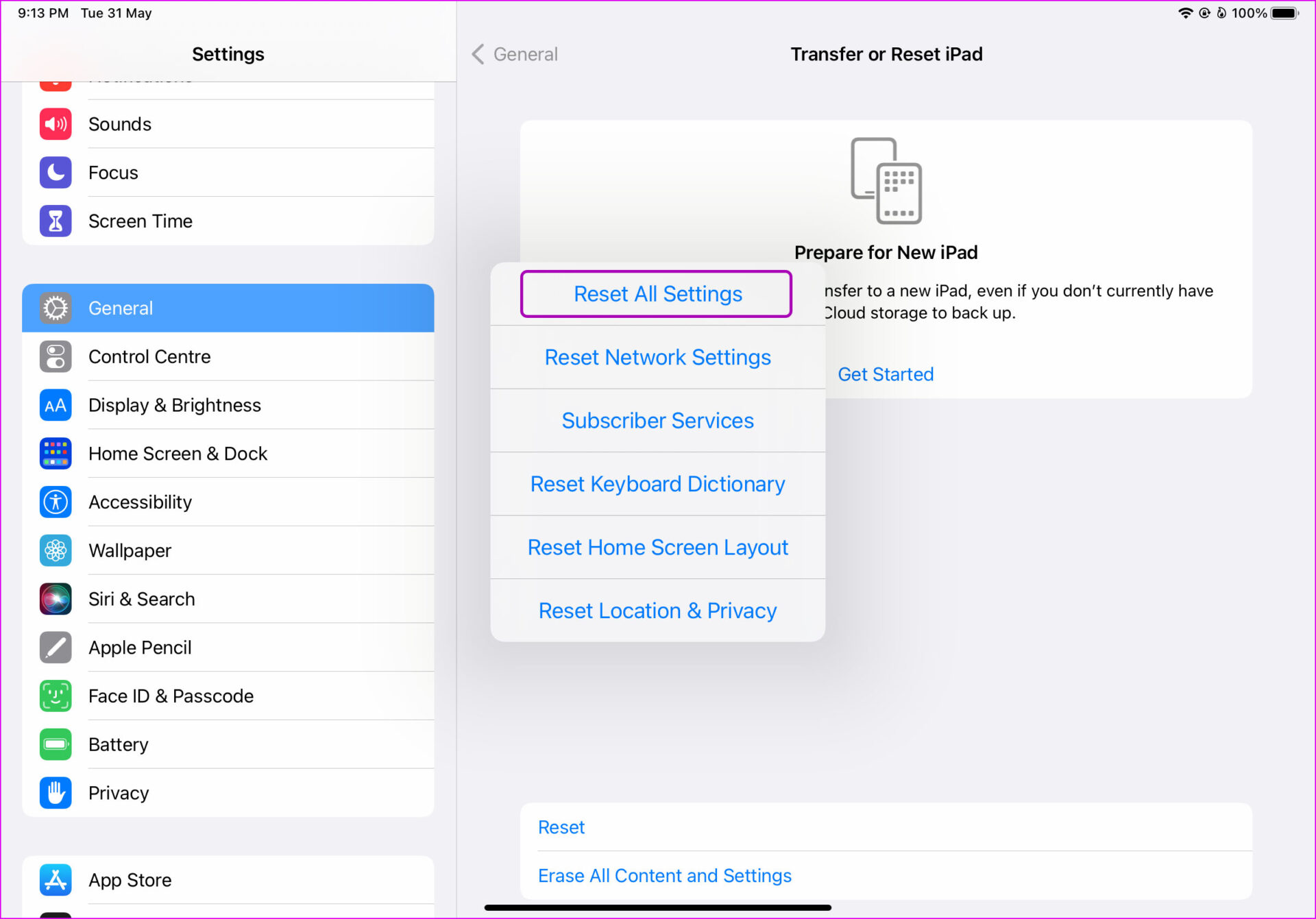
9。 iPadOSを更新する
iPadにインターネット接続がないため、[設定]メニューから最新のiPadOS更新をダウンロードすることはできません。 iPadをコンピュータに接続し、iTunesを開き、保留中のOSアップデートをインストールして、Wi-Fiの問題を修正する必要があります。
iPadで動作中のWi-Fi接続を復元する
動作中のWi-Fi-iPadで作業を行うには、Fi接続が不可欠です。 Wi-Fiが接続されていても、iPadでインターネットの問題が発生しない場合は、混乱が生じる可能性があります。上記のトリックを使用して、すぐに問題を修正してください。
